Dostosowywanie układu internetowego dla typu elementu roboczego (proces dziedziczenia)
Azure DevOps Services | Azure DevOps Server 2022 — Azure DevOps Server 2019
Elementy robocze są szkieletem planowania i śledzenia pracy. W związku z tym należy upewnić się, że każdy typ elementu roboczego (WIT) śledzi dane, których potrzebuje twój zespół.
Ważne
Model procesu dziedziczenia jest dostępny dla projektów skonfigurowanych do jej obsługi. Jeśli używasz starszej kolekcji, sprawdź zgodność modelu procesu. Jeśli kolekcja lokalna jest skonfigurowana do używania lokalnego modelu przetwarzania XML, możesz użyć tego modelu przetwarzania tylko do dostosowania środowiska śledzenia pracy. Aby uzyskać więcej informacji, zobacz Wybieranie modelu procesu dla kolekcji projektów.
Aby zapewnić obsługę wymagań dotyczących śledzenia pracy, możesz dostosować każdy element WIT, aby dodać grupy niestandardowe w celu zbierania pól niestandardowych dodanych w ramach wspólnej sekcji. Formularze można organizować, umieszczając logicznie powiązane grupy i pola HTML na osobnych stronach w formularzu, aby zminimalizować bałagan na dowolnej stronie w formularzu.
Na przykład w poniższym formularzu pokazano, że dodano dwie strony niestandardowe, Wpływ i Środki zaradcze. Ponadto do strony Szczegóły dodano kilka nowych grup i pól.
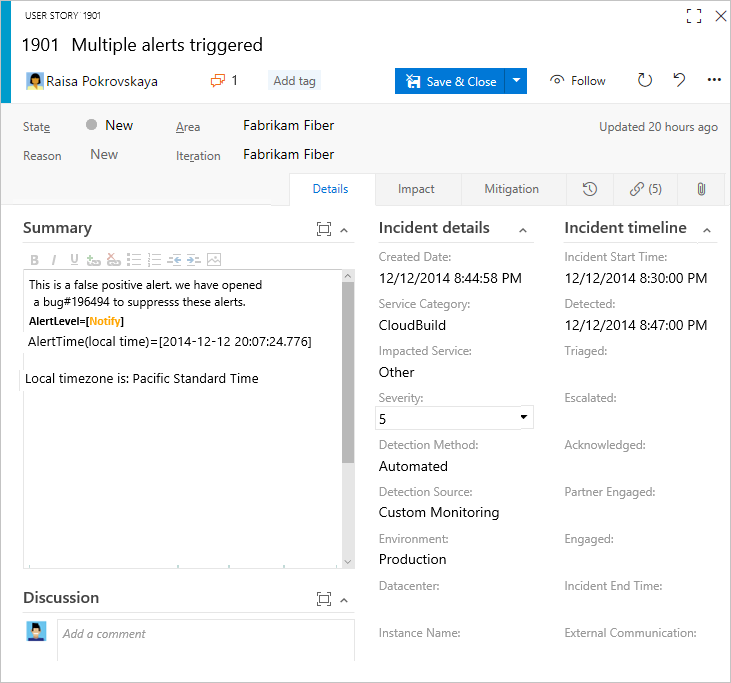
Po dodaniu niestandardowej strony lub grupy możesz dodać pola niestandardowe do tych stron lub grup. Aby dowiedzieć się więcej o tym, co można dostosować, zobacz About process customization and inherited processes (Informacje o dostosowywaniu procesów i dziedziczone procesy).
Wymagania wstępne
Zalecamy zapoznanie się z tematem Konfigurowanie i dostosowywanie usługi Azure Boards, które oferuje wskazówki dotyczące dostosowywania usługi Azure Boards do konkretnych wymagań biznesowych.
- Musisz mieć organizację w usłudze Azure DevOps.
- Aby tworzyć, edytować i zarządzać procesami, musisz być członkiem grupy Administratorzy kolekcji projektów lub mieć odpowiednie uprawnienia na poziomie kolekcji Tworzenie procesu, Usuwanie procesu, Edytowanie procesu lub Usuwanie pola z organizacji ustawione na Zezwalaj. Aby uzyskać więcej informacji, zobacz Ustawianie uprawnień i dostępu do śledzenia pracy, Dostosowywanie dziedziczonego procesu.
- Musisz mieć model procesu dziedziczenia dla kolekcji projektu, w której jest tworzony projekt. Aby uzyskać więcej informacji, zobacz Wybieranie modelu procesu dla kolekcji projektów.
- Aby tworzyć, edytować procesy i zarządzać nimi, musisz być członkiem grupy Administratorzy kolekcji projektów lub mieć odpowiednie uprawnienia Utwórz proces, Usuń proces, Proces edycji lub Usuń pole z organizacji ustawione na Zezwalaj. Aby uzyskać więcej informacji, zobacz Ustawianie uprawnień i dostępu do śledzenia pracy, Dostosowywanie dziedziczonego procesu.
Proces otwierania ustawień >
Zaloguj się do organizacji (
https://dev.azure.com/{yourorganization}).Wybierz pozycję
 Ustawienia organizacji.
Ustawienia organizacji.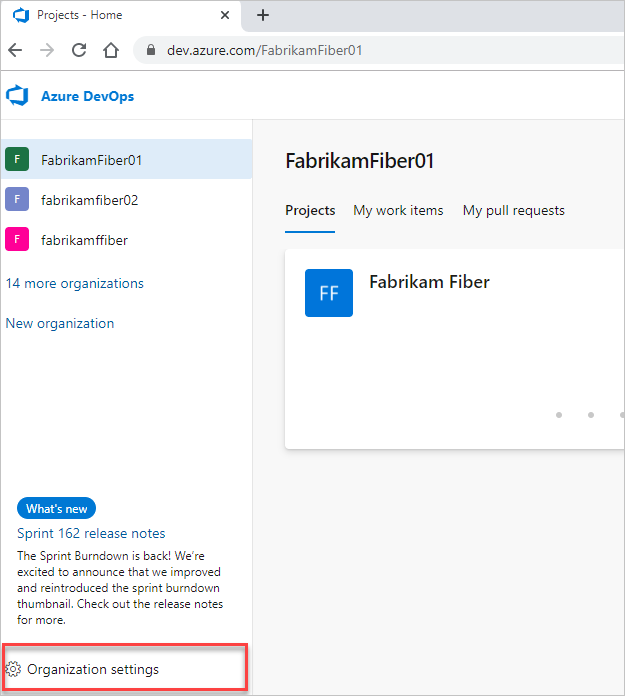
Wybierz Proces.
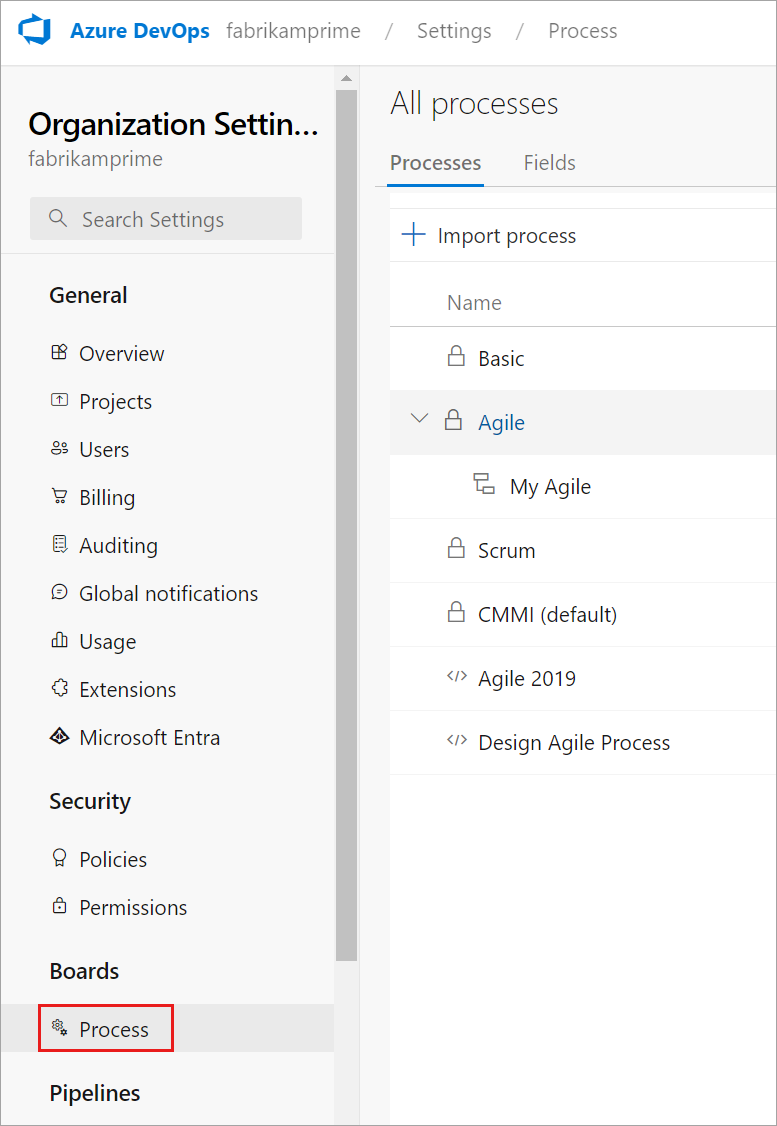
Zaloguj się do kolekcji (
https://dev.azure.com/{Your_Collection}).Wybierz pozycję Ustawienia kolekcji lub Ustawienia administratora.
Wybierz Proces.
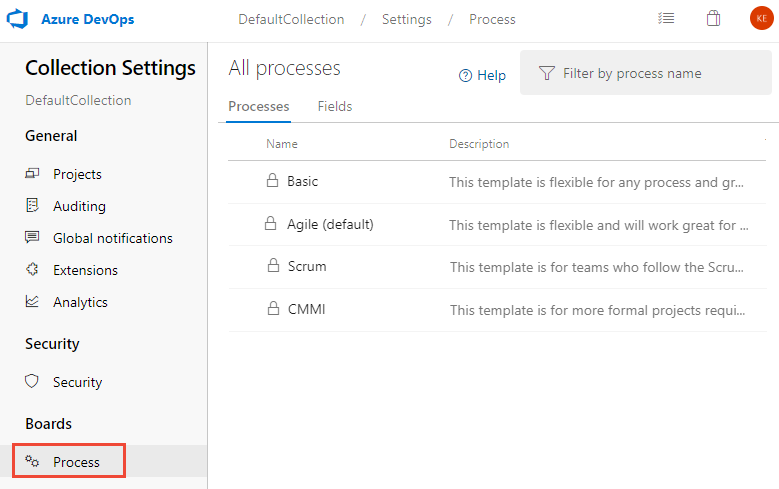
Uwaga
Podczas dostosowywania dziedziczonego procesu wszystkie projekty korzystające z tego procesu automatycznie odzwierciedlają dostosowania. Aby zapewnić bezproblemowe przejście, zalecamy utworzenie procesu testowego i projektu, który umożliwia przetestowanie dostosowań przed ich wdrożeniem w całej organizacji. Aby uzyskać więcej informacji, zobacz Create and manage inherited processes (Tworzenie procesów dziedziczynych i zarządzanie nimi).
Dodawanie grupy niestandardowej
Możesz dodać własne grupy niestandardowe zarówno do dziedziczonej strony, jak i stron niestandardowych.
Na stronie Układ wybierz pozycję Nowa grupa.
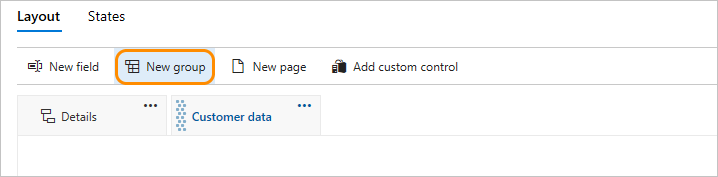
Jeśli pole Nowe i inne opcje są wyłączone, nie masz niezbędnych uprawnień do edytowania procesu. Zobacz Ustawianie uprawnień i dostępu do śledzenia pracy, Dostosowywanie procesu dziedziczonego.
Nadaj grupie nazwę i wybierz kolumnę, w ramach których ma być wyświetlana. Aby uzyskać informacje o kolumnach, zobacz About process customization and inherited processes (Informacje o dostosowywaniu procesów i dziedziczone procesy), Layout and resizing (Układ i zmiana rozmiaru).
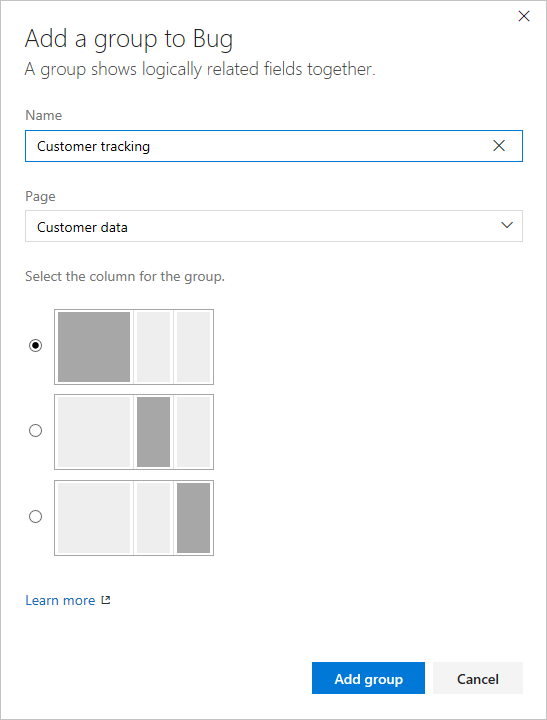
(Opcjonalnie) Po dodaniu grupy można przeciągnąć i upuścić grupę do dowolnej kolumny lub w kolumnie albo wybrać opcje Przenieś w górę lub Przenieś w dół z grupy ... menu kontekstowe.
Usuwanie lub usuwanie grupy niestandardowej
Przed usunięciem grupy najpierw przenieś wszystkie pola zdefiniowane w tej grupie do innej grupy lub usuń je z formularza.
Napiwek
Aby wyświetlić opcję Usuń, musisz usunąć wszystkie pola z grupy.
![]() Wybierz opcję Usuń z grupy niestandardowej ... menu kontekstowe.
Wybierz opcję Usuń z grupy niestandardowej ... menu kontekstowe.
Uwaga
Gdy wszystkie pola w grupie dziedziczonej są ukryte, dziedziczona grupa nie jest wyświetlana w formularzu.
Przenoszenie pola
Na stronie można szybko przeciągać i upuszczać pole do nowej grupy lub sekcji na stronie.
Aby przenieść pole na inną stronę, wybierz pozycję Edytuj z pola ... menu kontekstowe, a następnie wybierz pozycję Strona z menu. Opcjonalnie wybierz istniejącą grupę lub utwórz nową grupę.
W tym miejscu przeniesiemy pole Bilet klienta do strony Szczegóły i grupy fokusu Klient.
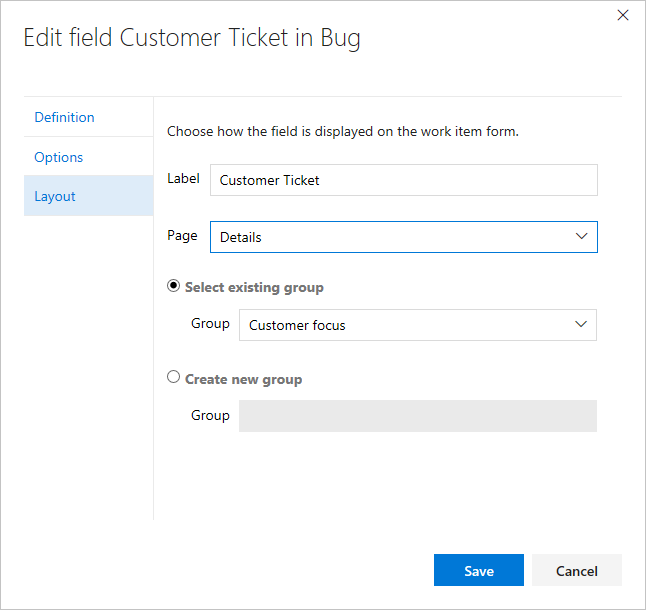
Usuwanie pola z formularza
Pola niestandardowe można usuwać tylko z formularza. W przypadku pól dziedziczych można ukryć je przed wyświetlaniem w formularzu. Aby dowiedzieć się więcej, zobacz Dostosowywanie pola dla procesu, Pokazywanie, ukrywanie lub usuwanie pola.
Dodawanie strony niestandardowej
Dodaj stronę niestandardową, jeśli masz kilka pól niestandardowych, które chcesz zgrupować na tej stronie. Możesz dodawać i zmieniać kolejność stron niestandardowych.
Na stronie Układ wybranego elementu WIT kliknij pozycję Nowa strona.
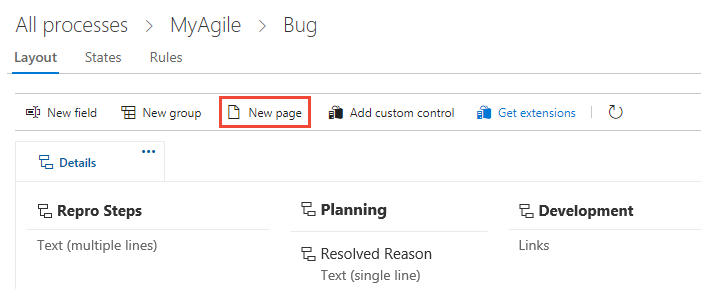
Etykieta strony.
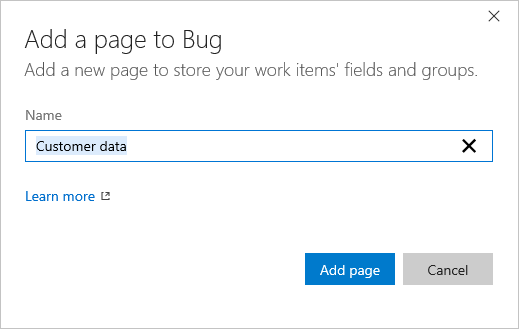
Po zakończeniu dodawania grup i pól do strony sprawdź, czy układ jest zgodnie z oczekiwaniami. Odśwież przeglądarkę i otwórz element roboczy właśnie dostosowanego typu.
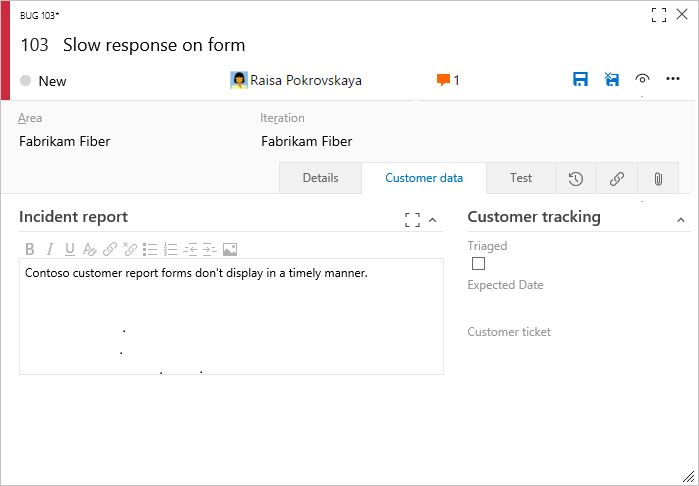
Zmienianie kolejności stron
Możesz zmienić kolejność stron niestandardowych za pomocą przeciągania i upuszczania lub wybrać operację przenoszenia ze strony niestandardowej ... menu kontekstowe. Nie można przenieść dziedziczonej strony Szczegóły.
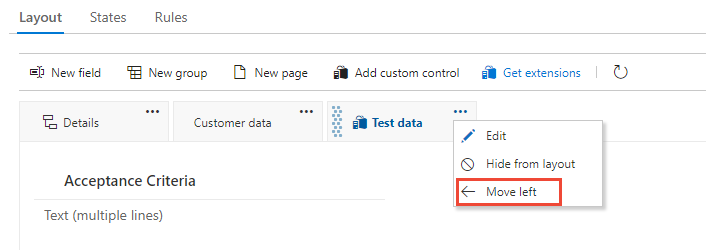
Usuń stronę
Przed usunięciem strony należy przenieść wszystkie pola, których zespół nadal używa do innej strony.
![]() Wybierz opcję Usuń ze strony niestandardowej ... menu kontekstowe.
Wybierz opcję Usuń ze strony niestandardowej ... menu kontekstowe.
Uwaga
Usunięcie strony nie powoduje usunięcia żadnych danych. Po zdefiniowaniu danych dla pola są przechowywane w magazynie danych i historii elementów roboczych, nawet jeśli usuniesz je z formularza. Zawsze możesz ponownie dodać pole, wybierając pozycję Nowe pole i wybierając pozycję Użyj istniejącego pola.
Powiązane artykuły
Uwaga
Przejrzyj zmiany wprowadzone do dziedziczonego procesu za pośrednictwem dziennika inspekcji. Aby uzyskać więcej informacji, zobacz Access, export, and filter audit logs (Uzyskiwanie dostępu, eksportowanie i filtrowanie dzienników inspekcji).
Opinia
Dostępne już wkrótce: W 2024 r. będziemy stopniowo wycofywać zgłoszenia z serwisu GitHub jako mechanizm przesyłania opinii na temat zawartości i zastępować go nowym systemem opinii. Aby uzyskać więcej informacji, sprawdź: https://aka.ms/ContentUserFeedback.
Prześlij i wyświetl opinię dla